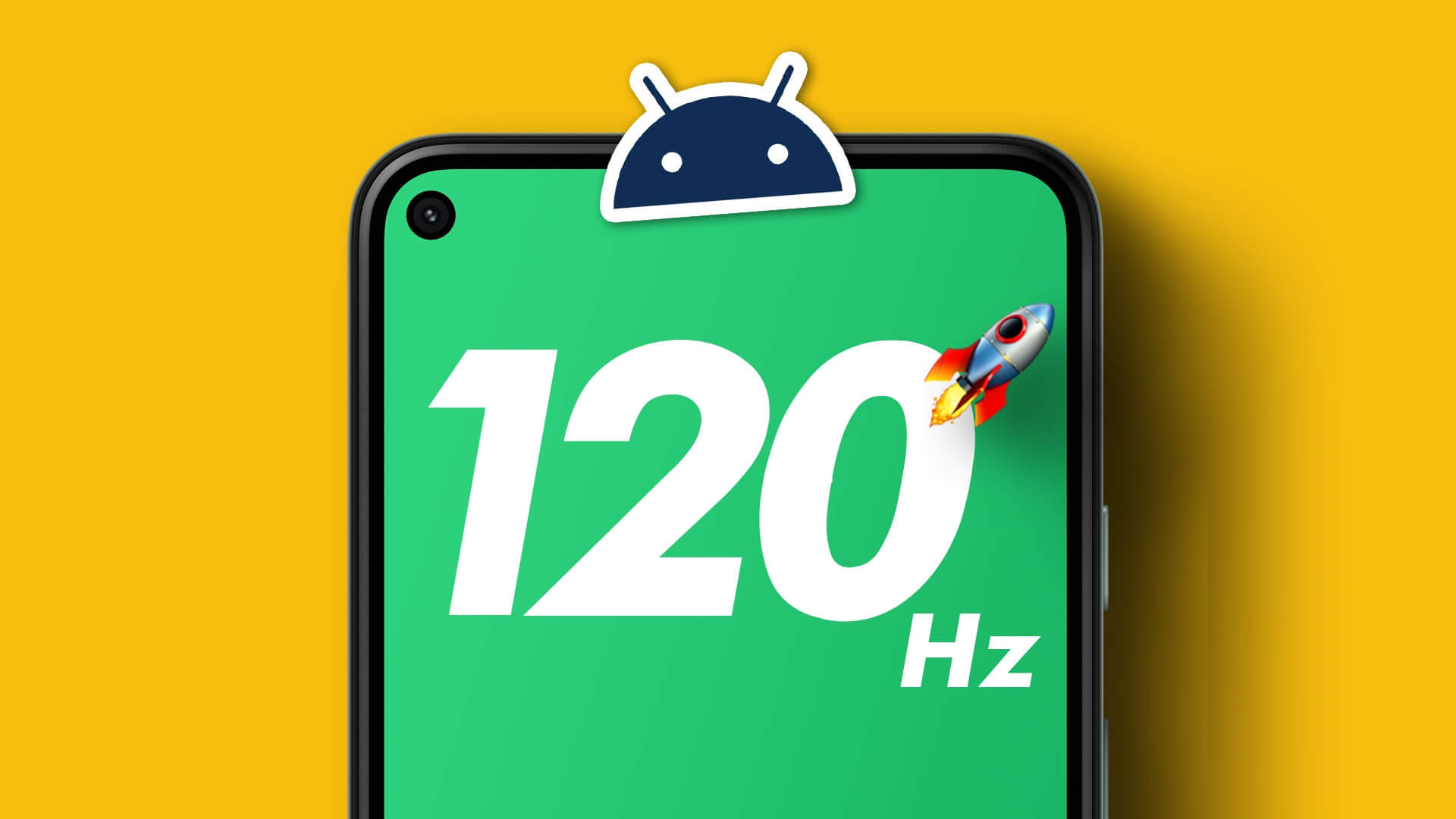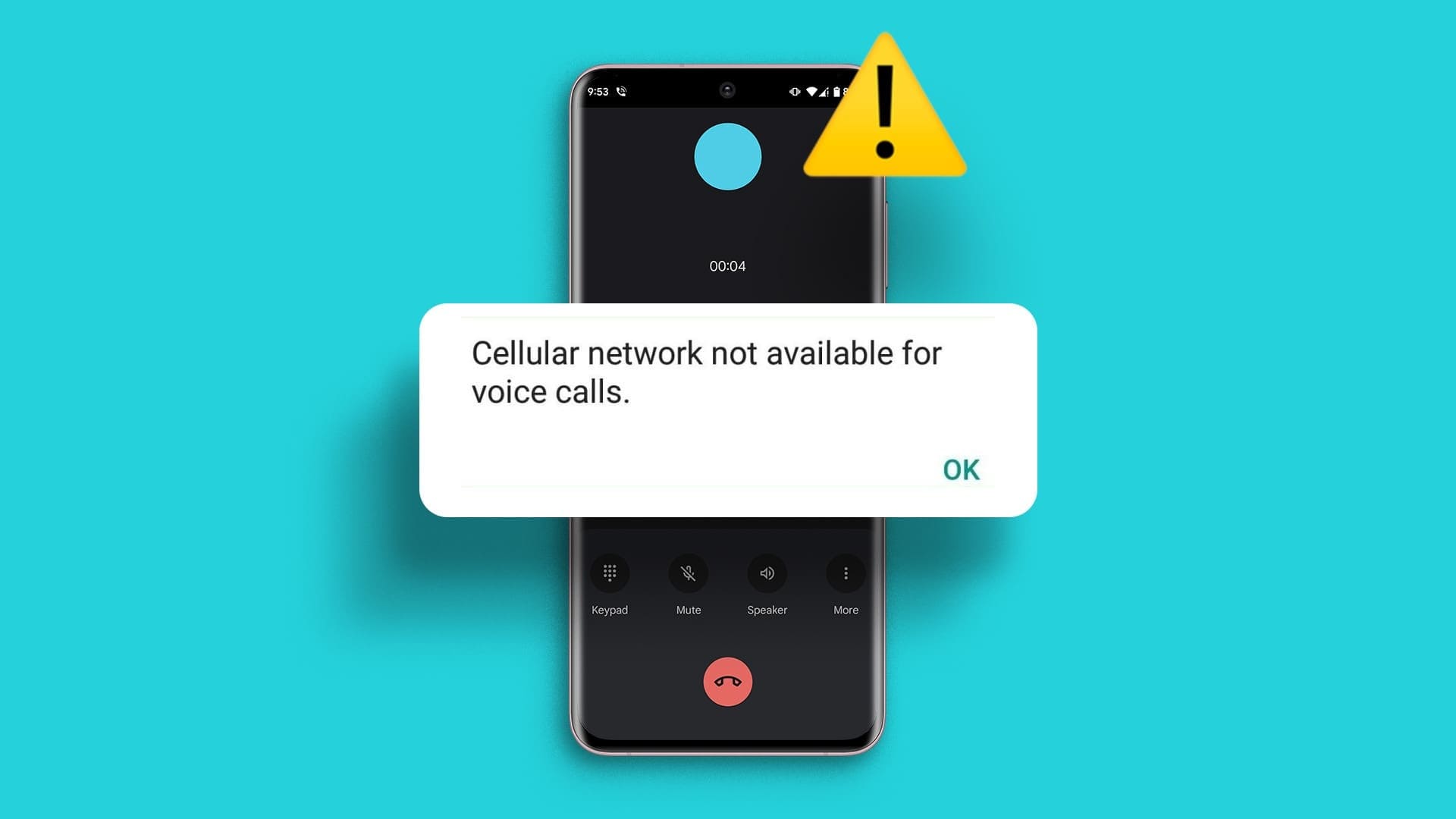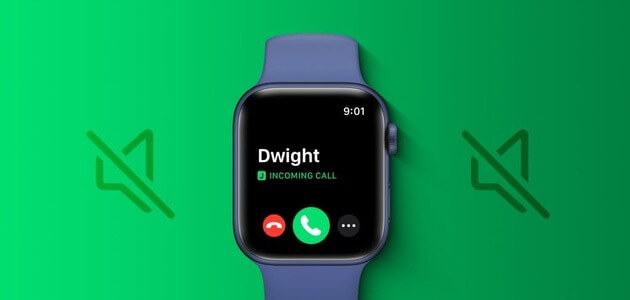Pemberitahuan mengingatkan Anda Youtube Tentang video dan pos terbaru dari saluran YouTube favorit Anda. Selain memberi tahu seseorang bahwa mereka menyukai komentar Anda, Anda juga dapat melihat kapan pembuat konten favorit Anda akan ditayangkan. Meskipun bermanfaat, mungkin ada kalanya YouTube gagal mengirim salah satu dari ini Pemberitahuan kepada Anda di perangkat Android Anda Atau iPhone, berikut adalah 9 cara teratas untuk memperbaiki notifikasi YouTube yang tidak berfungsi untuk Android dan iPhone.

Meskipun alasan mengapa YouTube tidak mengirim notifikasi dapat bervariasi, memperbaikinya mudah dengan solusi yang tercantum di bawah ini.
1. Pastikan Anda sudah login
Untuk dapat menerima notifikasi dari YouTube, Anda harus terlebih dahulu memastikan bahwa Anda masuk ke YouTube dengan akun Google Anda. Untuk memeriksanya, buka aplikasi YouTube dan ketuk ikon profil Anda di sudut kanan atas. Klik nama akun Anda di bagian atas untuk memastikan Anda masuk dengan akun Google Anda.
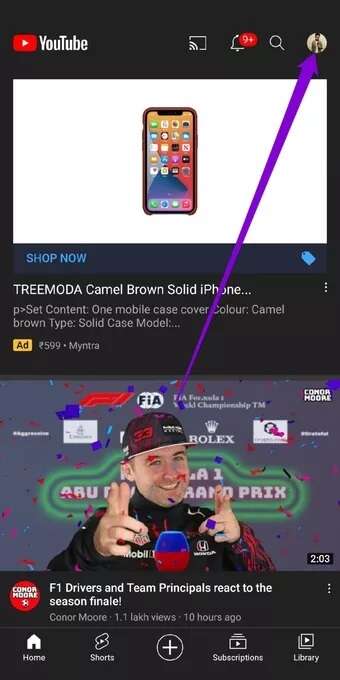
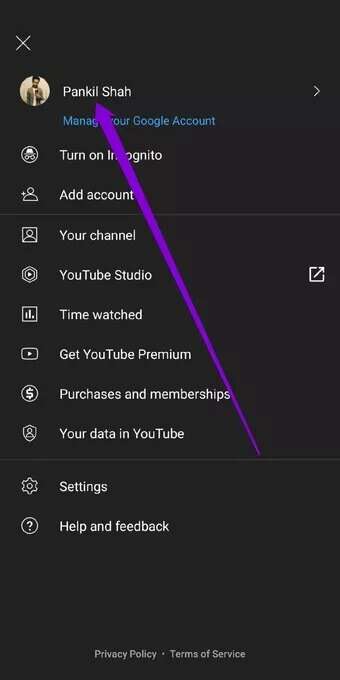
2. Periksa pengaturan notifikasi ponsel Anda
Selanjutnya, periksa pengaturan notifikasi di iPhone atau ponsel Android Anda untuk memastikan Anda belum Nonaktifkan notifikasi Dari aplikasi YouTube.
Android
Perlengkapan 1: Ketuk dan tahan ikon aplikasi YouTube dan klik ikon Informasi aplikasi dari menu pop-up.
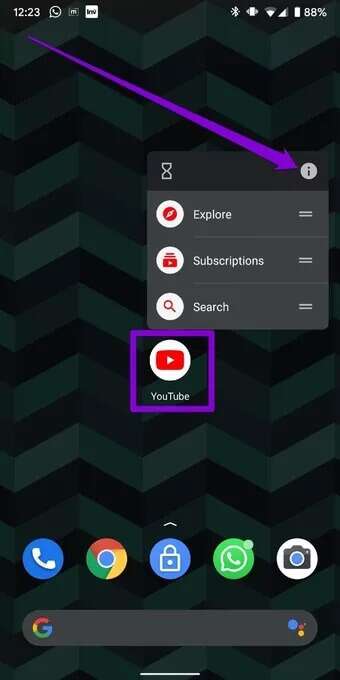
Perlengkapan 2: Pada halaman informasi aplikasi, buka Pemberitahuan Dan aktifkan sakelar di sebelah Semua notifikasi YouTube. Pastikan untuk Aktifkan pengaturan notifikasi lainnya Juga.
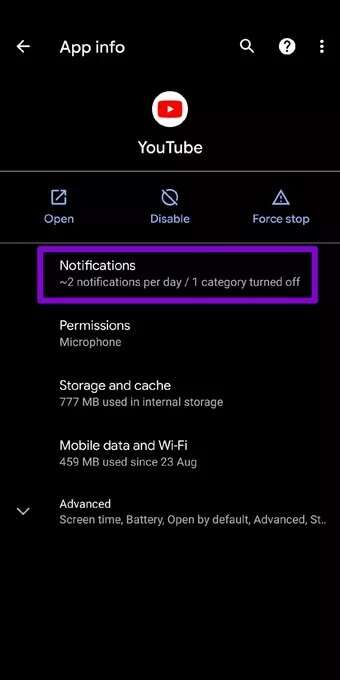
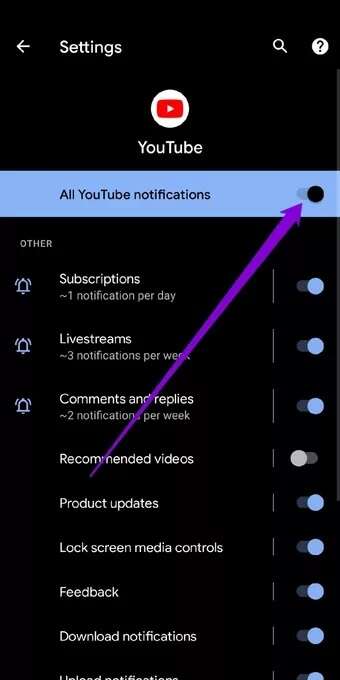
iOS
Perlengkapan 1: menyalakan Aplikasi pengaturan Di perangkat iPhone akun Anda dan gulir ke bawah untuk menemukan YouTube dari daftar. Selanjutnya, buka Notifikasi.
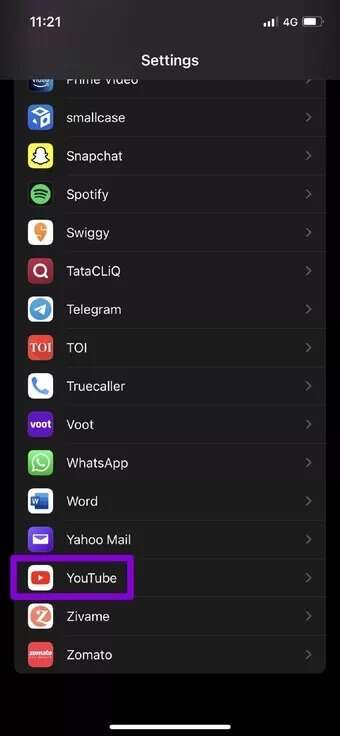
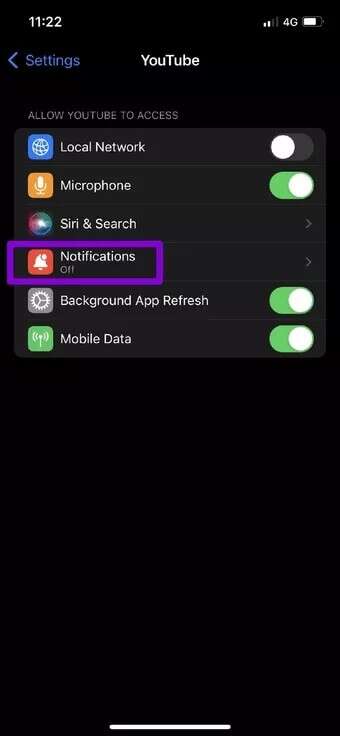
Perlengkapan 2: Nyalakan sakelar di sebelah "Izinkan notifikasi" Jika belum. Juga, pastikan untuk mengizinkan YouTube untuk mendorong notifikasi di layar kunci dan pusat notifikasi juga.
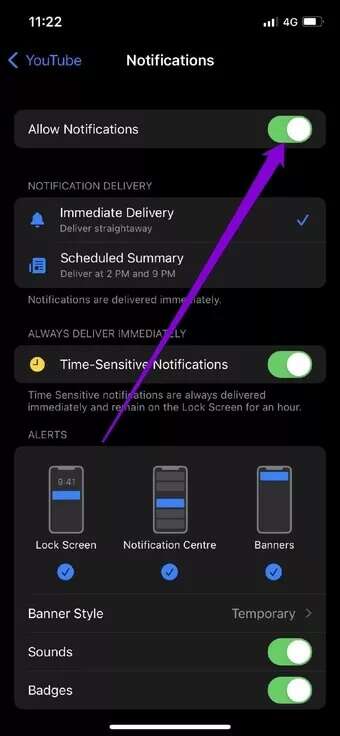
3. Periksa pengaturan notifikasi di aplikasi
Jika Anda masih tidak mendapatkan notifikasi dari YouTube, Anda perlu memeriksa setelan notifikasi dalam aplikasi di aplikasi YouTube. Begini caranya.
Perlengkapan 1: Buka aplikasi YouTube di ponsel Anda dan ketuk gambar Profil pribadi di pojok kanan atas.
Perlengkapan 2: Sekarang tekan Pengaturan dan pergi ke Pemberitahuan.
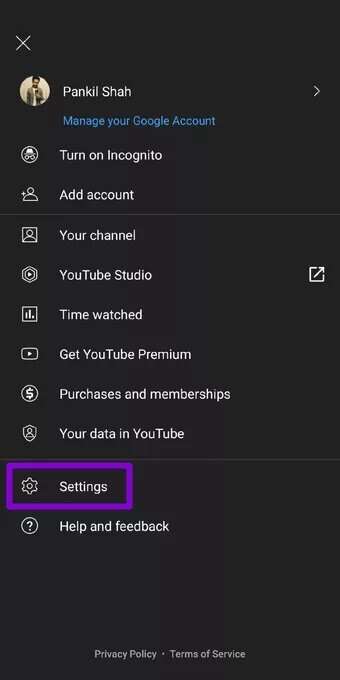
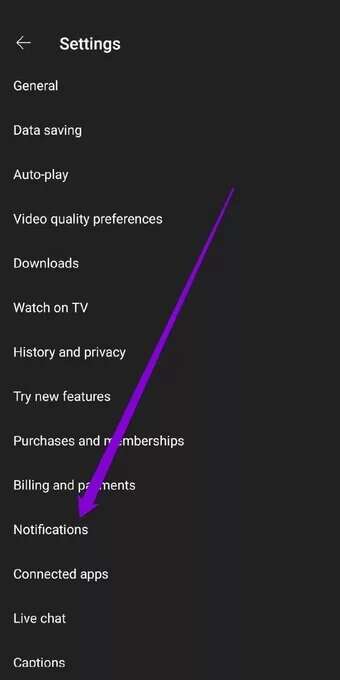
3: Anda akan menemukan semua preferensi notifikasi untuk aplikasi YouTube. Anda dapat menyesuaikan preferensi notifikasi dengan mengaktifkan sakelar yang sesuai di sebelahnya.
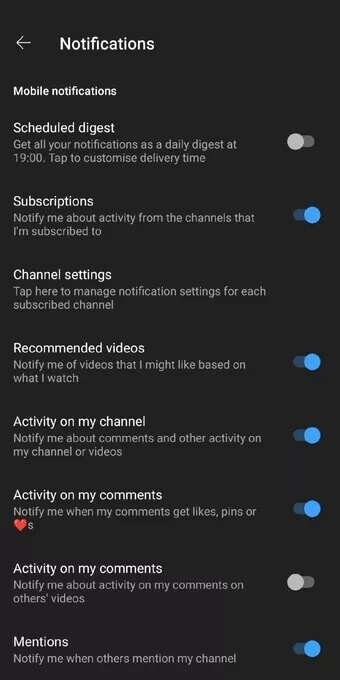
4. Periksa pengaturan notifikasi saluran
Jika Anda tidak menerima notifikasi hanya dari beberapa saluran, periksa setelan notifikasi saluran tersebut.
Perlengkapan 1: Buka aplikasi YouTube dan klik pada ikon file pribadi di pojok kanan atas.
Perlengkapan 2: Selanjutnya, pilih opsi Pengaturan dan tekan Pemberitahuan di layar berikutnya.
3: ketuk Pengaturan saluran Untuk menemukan daftar semua saluran yang Anda langgani bersama dengan ikon pemberitahuan di sebelahnya.
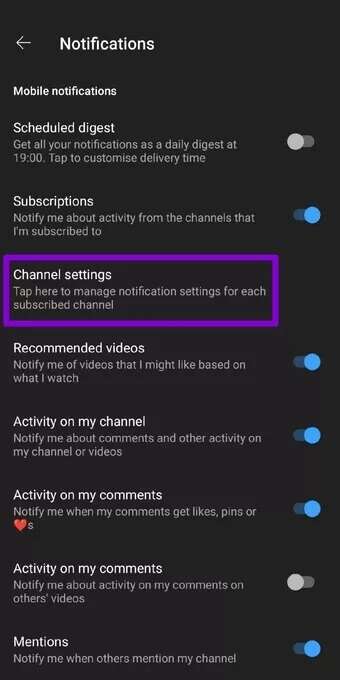
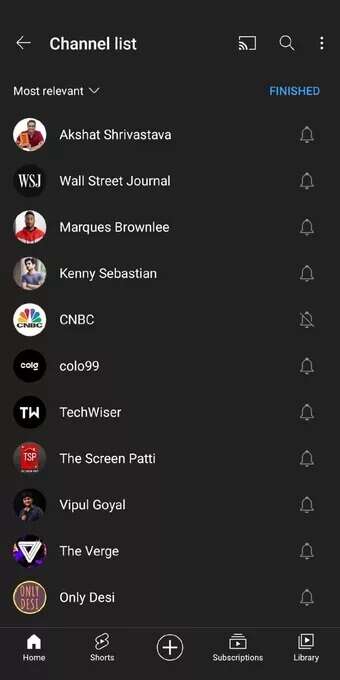
Perlengkapan 4: Klik pada ikon Melihat Dan pilih Semua dari menu pop-up.
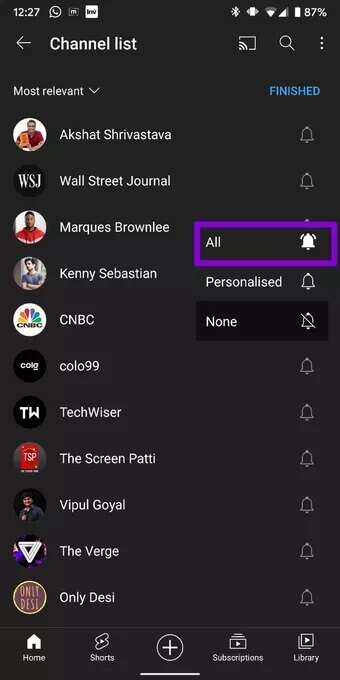
Notifikasi yang dipersonalisasi bervariasi dari pengguna ke pengguna. YouTube menggunakan berbagai algoritme berdasarkan riwayat tontonan Anda untuk memutuskan apakah akan mengirim notifikasi atau tidak.
5. Matikan mode penyamaran
Mode Penyamaran YouTube adalah cara yang bagus untuk menonton video tanpa menyimpan riwayat penjelajahan apa pun. Saat diaktifkan, itu pada dasarnya mengeluarkan Anda dari YouTube. Secara alami, selama waktu ini, YouTube tidak akan menerima notifikasi apa pun dari YouTube.
Untuk menonaktifkan mode Penyamaran YouTube, ketuk ikon penjelajahan penyamaran di pojok kanan atas.
Pilih opsi untuk menonaktifkan mode penyamaran.
6. Aktifkan Penyegaran Aplikasi Latar Belakang
Tidak memiliki izin yang tepat untuk berjalan di latar belakang dapat mencegah YouTube mengambil notifikasi. Jadi, pastikan Anda mengizinkan YouTube untuk berjalan di latar belakang. Begini caranya.
Android
Perlengkapan 1: Ketuk dan tahan ikon aplikasi YouTube dan klik ikon Informasi aplikasi dari menu pop-up.
Perlengkapan 2: pergi ke Data seluler dan WIFI. Pastikan sakelar diaktifkan di sebelah "Latar belakang data" Dan "Penggunaan data tanpa batas”.
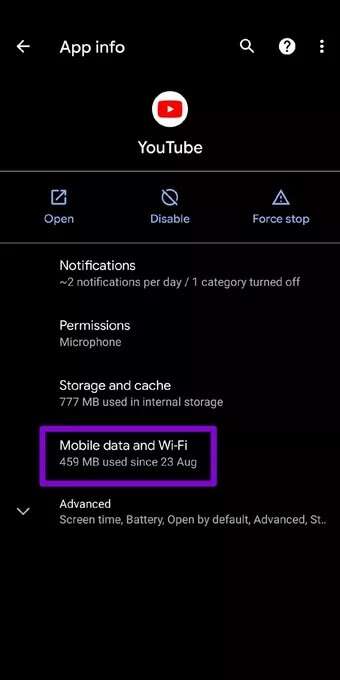
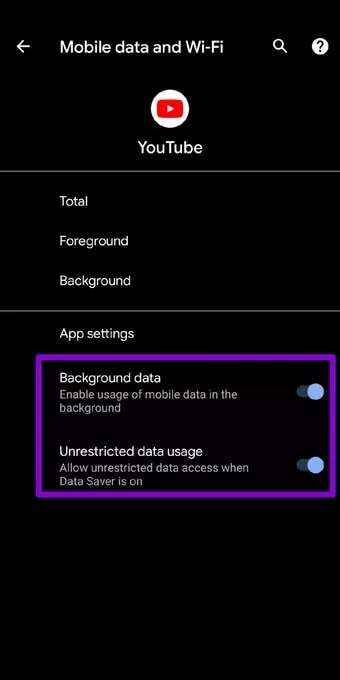
iPhone
Perlengkapan 1: Buka aplikasi "Pengaturan" Di iPhone, buka "umum" , lalu klikPembaruan aplikasi latar belakang".

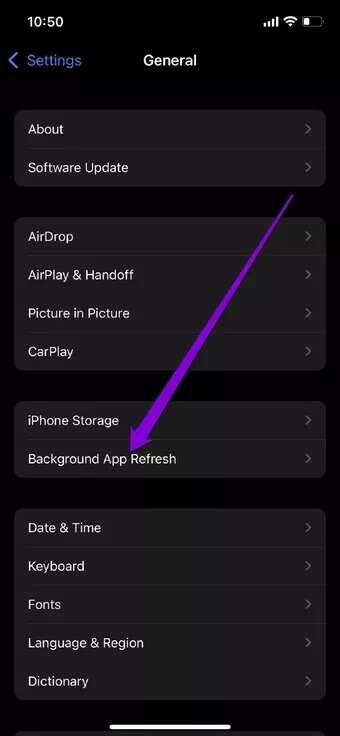
Perlengkapan 2: Gulir ke bawah ke YouTube dan pastikan Aktifkan kunci di sebelahnya.
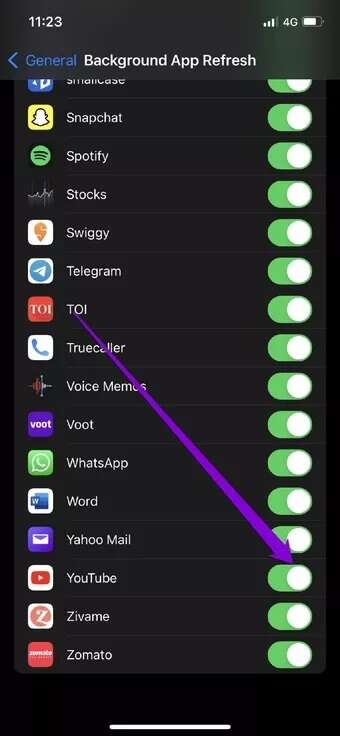
7. Nonaktifkan Jangan Ganggu
Mempersiapkan Fitur Jangan Ganggu Fitur berguna di Android dan iPhone yang dapat mencegah aplikasi dan kontak mengirim notifikasi. Jadi, jika Anda tidak sengaja mengaktifkan mode DND di ponsel, Anda mungkin tidak menerima notifikasi dari YouTube.
untuk menonaktifkan "jangan ganggu" pada sistem Android , Membuka "Pengaturan" dan pergi ke "suara". Klik jangan ganggu Dan matikan dari sana.
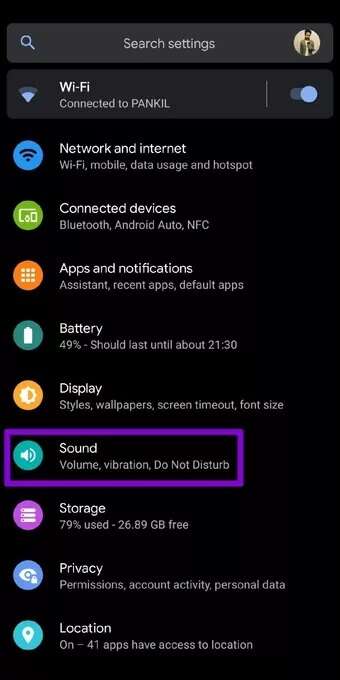
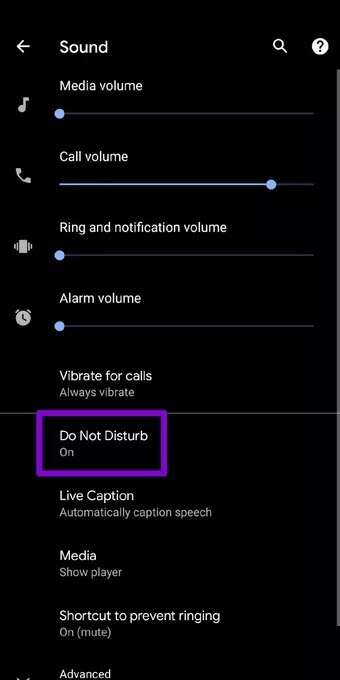
Untuk menonaktifkan mode fokus pada iPhone , buka aplikasi Pengaturan dan pergi ke Fokus. Klik salah satu opsi jangan ganggu Dan matikan.
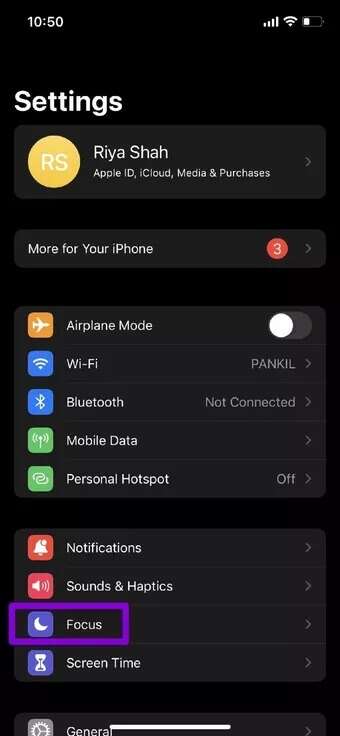
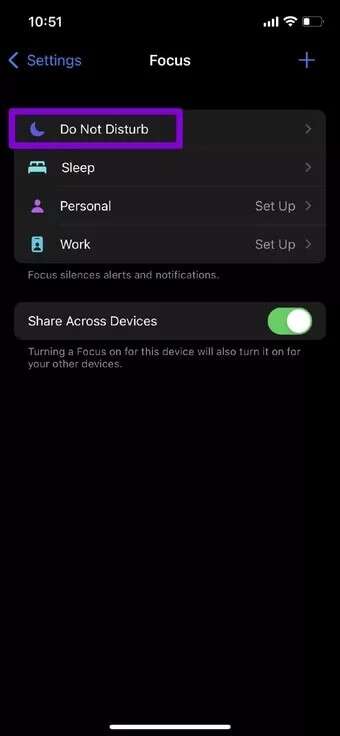
8. PEMBARUAN YOUTUBE
Aplikasi seperti YouTube secara teratur menerima pembaruan yang membawa perbaikan bug dan peningkatan. Jika Anda menunda pembaruan aplikasi untuk YouTube, ini mungkin membantu Perbarui aplikasi Untuk versi terbaru memecahkan masalah.
9. INSTAL ULANG YOUTUBE
Terakhir, jika tidak ada yang berhasil, Anda dapat mencoba mencopot pemasangan dan memasang ulang YouTube. Ini akan menghapus semua data yang terkait dengan aplikasi dan juga memperbaiki notifikasi YouTube yang tidak berfungsi.
Jangan pernah melewatkan pembaruan
Selain upload dari kreator favorit Anda, notifikasi YouTube juga menyertakan rekomendasi, sebutan, dan lainnya. Solusi di atas seharusnya memperbaiki notifikasi YouTube yang tidak berfungsi saat ini. Tetapi jika masalah berlanjut, Anda dapat mempertimbangkan untuk memeriksa panduan pemecahan masalah kami untuk pemberitahuan di Android و iPhone.